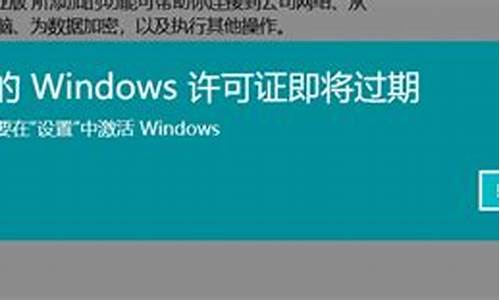打不开电脑系统重装,电脑打不开重装系统有用吗
1.电脑打不开怎么重装系统

一、使用U盘重装系统
1、准备一个U盘启动盘制作工具,把U盘制作成可启动的U盘,网上有很多工具都可以。如下图
2、插入U盘点击制作启动U盘,制作前先将U盘里面的文件备份一下,因为制作时会格式化U盘。
3、除了需要制作启动盘外还需要下载一个系统镜像文件,可以在网上下载也可以在启动盘制作工具里面直接下载,等待制作完成后把系统镜像放到U盘里面任意目录。
4、上面的操作完成后把U盘插到开不了机的电脑上开机按U盘启动快捷键(通常是F12、Del、Esc、F2这几个中的一个,开机有短暂的提示),选择从U盘启动。
5、进入PE界面选择一个PE进入,通常情况下都是选择02的新机型PE。
6、进入到PE系统,PE系统是一个微型的操作系统,主要用于做系统安装与维护使用。打开装机工具选择系统镜像与需要安装的分区点击重装系统即可进行安装。
7、完成后重启电脑后面的步骤基本按提示操作就可以了,直到进入到新的系统桌面重装完成。
二、使用光盘重装系统
第二种开不了机重装系统的方法是使用光盘进行重装系统,这也是最早流行使用的方法。这个方法需要有系统光盘已经电脑有光驱才能完成。操作方法也是很简单,将光盘放入光驱开机时设置启动项为光盘启动即可。后面的步骤都是看提示操作完成。
电脑打不开怎么重装系统
需要自备WIN10的安装盘(U盘)。
重启,出现开机LOGO时连续点击ESC选择启动项即可(产品线不同,启动项的进入快捷键不同,华硕笔记本是按ESC,台式机或主板是按F8)
Windows10与Windows8一样,支持UEFI或非UEFI模式引导(Windows7不支持UEFI引导)
本次安装Windows10我们推荐选择UEFI模式引导,这样后续分区格式是更先进的GPT格式,如果选择非UEFI模式引导(下图第四项),后续分区格式是MBR的,最多创建4个主分区
安装系统
启动项中选择启动U盘后,开始引导镜像了
选择语言、键盘等设置后,选择“下一步”
点击“现在安装”
安装程序正在启动
在验证秘钥的阶段,有秘钥就直接输入,也可以暂时选择跳过
同意许可条款
选择“自定义”
接下来进行分区,Windows7需要点选“驱动器选项(高级)”
点击新建分配C盘大小,这里1GB=1024M,根据需求来分配大小
如果需要分配C盘为100GB,则为100×1024=102400,为了防止变成99.9GB,可以多加5-10MB
这里把127GB硬盘分为一个分区,点击新建后点击应用
Windows会自动创建一个引导分区,这里选择确定
创建C盘后,其中系统保留盘会自动生成,不用管它。做完系统后会自动隐藏此分区,接下来选择C系统安装的路径,点击下一步
如果分了很多区的话,不要选错安装路径
正在复制文件和准备文件,接下来大部分阶段都是自动完成的
下图是个步骤都是自动完成的,接下来会自动重启
Windows将自动重启,这个时候可以将U盘拔掉
重启后Windows依然是自动加载进程的。期间会重启数次,正在准备设置
准备就绪后会重启,又到了验证产品秘钥的阶段,有秘钥可以直接输入,也可以暂时选择以后再说
快速上手的界面,选择使用快速设置即可
稍等片刻
到这里系统差不多已经安装完了,为这台计算机创建一个账户和密码,密码留空就是没有设置密码
接下来,Windows这种设置应用,等待最后配置准备
Windows安装完毕,请尽情使用吧
自动跳转到桌面
电脑使用中可能会遇到一些问题,导致进不去系统,这时候该怎么办?当然是重装系统。怎么重装系统?下面是我给大家整理的一些有关电脑打不开重装系统的 方法 ,希望对大家有帮助!
电脑打不开重装系统的方法
1首先下载ultraiso和Win PE系统,同时插入U盘(在第四步之写入映像之前插入就行)。
2安装ultraiso,没有什么需要注意的,一直点下一步即可,安装完成后打开
3打开ultraiso之后,选择文件--打开--选择刚才下载的WinPE.ISO,如图
4接下来开始写入硬盘映像,不太好用语言描述出来,大家按照下图操作即可。
5在硬盘驱动器那里选择你的U盘,写入方式默认选USB-HDD+即可,极个别主板可能不行(不行的选USB-ZIP,注意只有HDD不行的才能选ZIP),然后点击写入。
6然后就会提示你确认继续操作吗? 选择是,注意:确认后,U盘就会先格式化,如果你有重要文件,请提前备份。
7然后就等待写入完成,完成后会有提示。
8下载Win7系统镜像,并将下载好的Win7系统镜像复制到U盘(复制到U盘的哪里都行,接下来还要用,只要你自己能找到在哪就行)
9都做好了以后,把U盘拔下来吧,接下来要开始为你的电脑装Win7系统了。
插入U盘,按U盘启动按键启动U盘不同品牌启动按键不同,参考下图PS:别忘了把U盘插上啊,以前有个人问我说按照你的方法做的,怎么不管咋弄都不行呢,费了老大劲,最后才发现原来是他没把U盘插上,大家注意啊。(看不清的点击看大图)
2几乎所有的都可以按照上面方法来,如果你运气不好上面的方法不行的话,需要通过 BIOS 设置来设置U盘启动,由于不同品牌方法不一样,这里不统一提供教程,您可以看看 说明书 ,或者百度搜索?您的品牌(或者机型)BIOS U盘启动?这个关键词
3U盘启动之后,就会进入WinPE系统,这一步完成。
通过U盘启动后会进入WinPE系统。打开桌面上的Onekey Ghost,接下来,在Onekey ghost选择还原分区,在GHO WIM ISO映像路径中选择你之前复制到U盘里的Win7系统镜像Windows7.GHO,然后点击底下的C盘,如下图
弹出来一个提示框,询问是否进行还原,先把完成后重启和引导修复都勾选上,然后点击确定,如图
然后开始进行安装,如下图,稍等一会,等进度条走完,计算机会自动进行重启
重启后,会进入Windows7安装程序,系统自动安装驱动程序和系统服务等,您只要等等就行,PS:如果您之前是通过修改BIOS来实现U盘启动的话,需要再进入BIOS把启动优先级调回硬盘,然后开机就行了。下图是安装过程中截得一张图
安装完成后,系统自动进入桌面,这时候系统安装完成。有时候进入桌面后会提示需要重新启动,那么重新启动即可,重启之后,系统安装就算完成了
声明:本站所有文章资源内容,如无特殊说明或标注,均为采集网络资源。如若本站内容侵犯了原著者的合法权益,可联系本站删除。